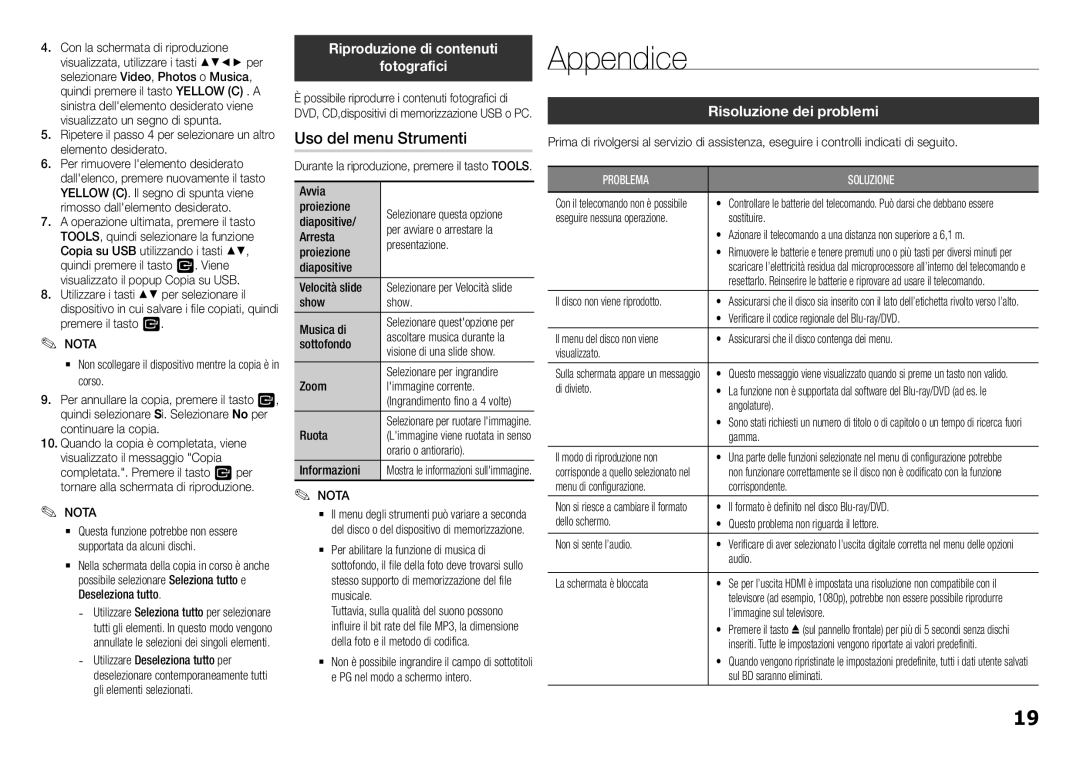4.Con la schermata di riproduzione visualizzata, utilizzare i tasti ▲▼◄► per selezionare Video, Photos o Musica, quindi premere il tasto YELLOW (C) . A sinistra dell'elemento desiderato viene visualizzato un segno di spunta.
5.Ripetere il passo 4 per selezionare un altro elemento desiderato.
6.Per rimuovere l'elemento desiderato dall'elenco, premere nuovamente il tasto YELLOW (C). Il segno di spunta viene rimosso dall'elemento desiderato.
7.A operazione ultimata, premere il tasto TOOLS, quindi selezionare la funzione Copia su USB utilizzando i tasti ▲▼, quindi premere il tasto v. Viene visualizzato il popup Copia su USB.
8.Utilizzare i tasti ▲▼ per selezionare il dispositivo in cui salvare i file copiati, quindi premere il tasto v.
✎NOTA✎
`` Non scollegare il dispositivo mentre la copia è in corso.
9. Per annullare la copia, premere il tasto v, quindi selezionare Sì. Selezionare No per continuare la copia.
10. Quando la copia è completata, viene visualizzato il messaggio "Copia completata.". Premere il tasto v per tornare alla schermata di riproduzione.
✎✎ NOTA
`` Questa funzione potrebbe non essere supportata da alcuni dischi.
`` Nella schermata della copia in corso è anche possibile selezionare Seleziona tutto e Deseleziona tutto.
Riproduzione di contenuti
fotografici
Èpossibile riprodurre i contenuti fotografici di DVD, CD,dispositivi di memorizzazione USB o PC.
Uso del menu Strumenti
Durante la riproduzione, premere il tasto TOOLS. Avvia
proiezione diapositive/ Arresta proiezione diapositive
Velocità slide show
Musica di sottofondo
Zoom
Ruota
Informazioni
✎✎ NOTA
`` Il menu degli strumenti può variare a seconda del disco o del dispositivo di memorizzazione.
`` Per abilitare la funzione di musica di sottofondo, il file della foto deve trovarsi sullo stesso supporto di memorizzazione del file musicale.
Tuttavia, sulla qualità del suono possono influire il bit rate del file MP3, la dimensione della foto e il metodo di codifica.
`` Non è possibile ingrandire il campo di sottotitoli e PG nel modo a schermo intero.
Appendice
Risoluzione dei problemi
Prima di rivolgersi al servizio di assistenza, eseguire i controlli indicati di seguito.
PROBLEMA | SOLUZIONE |
Con il telecomando non è possibile | • Controllare le batterie del telecomando. Può darsi che debbano essere |
eseguire nessuna operazione. | sostituire. |
| • Azionare il telecomando a una distanza non superiore a 6,1 m. |
| • Rimuovere le batterie e tenere premuti uno o più tasti per diversi minuti per |
| scaricare l’elettricità residua dal microprocessore all’interno del telecomando e |
| resettarlo. Reinserire le batterie e riprovare ad usare il telecomando. |
Il disco non viene riprodotto. | • Assicurarsi che il disco sia inserito con il lato dell’etichetta rivolto verso l’alto. |
| • Verificare il codice regionale del |
Il menu del disco non viene | • Assicurarsi che il disco contenga dei menu. |
visualizzato. |
|
Sulla schermata appare un messaggio | • Questo messaggio viene visualizzato quando si preme un tasto non valido. |
di divieto. | • La funzione non è supportata dal software del |
| angolature). |
| • Sono stati richiesti un numero di titolo o di capitolo o un tempo di ricerca fuori |
| gamma. |
Il modo di riproduzione non | • Una parte delle funzioni selezionate nel menu di configurazione potrebbe |
corrisponde a quello selezionato nel | non funzionare correttamente se il disco non è codificato con la funzione |
menu di configurazione. | corrispondente. |
Non si riesce a cambiare il formato | • Il formato è definito nel disco |
dello schermo. | • Questo problema non riguarda il lettore. |
Non si sente l’audio. | • Verificare di aver selezionato l’uscita digitale corretta nel menu delle opzioni |
| audio. |
La schermata è bloccata | • Se per l’uscita HDMI è impostata una risoluzione non compatibile con il |
| televisore (ad esempio, 1080p), potrebbe non essere possibile riprodurre |
| l’immagine sul televisore. |
| • Premere il tasto ^(sul pannello frontale) per più di 5 secondi senza dischi |
| inseriti. Tutte le impostazioni vengono riportate ai valori predefiniti. |
| • Quando vengono ripristinate le impostazioni predefinite, tutti i dati utente salvati |
| sul BD saranno eliminati. |
19